Изучите эти проверенные экспертами методы решения проблемы
- Когда вы пытаетесь установить Windows 11, но получаете эту ошибку, возможно, ваш BIOS устарел или загрузчик настроен неправильно.
- В этом руководстве будут обсуждаться все потенциальные исправления и вероятные причины проблемы.
![Безопасная загрузка включена, но не активна в Windows 11 [решено]](/f/54305226d48c3cb630c9c7020f76c7ff.png)
ИксУСТАНОВИТЕ, НАЖИМАЯ НА СКАЧАТЬ ФАЙЛ
- Скачайте и установите Фортект на вашем ПК.
- Запустите инструмент и Начать сканирование чтобы найти поврежденные файлы, которые вызывают проблемы.
- Щелкните правой кнопкой мыши Начать ремонт для устранения проблем, влияющих на безопасность и производительность вашего компьютера.
- Fortect был скачан пользователем 0 читателей в этом месяце.
Если вы видите Опция безопасной загрузки включена в BIOS, но на странице системной информации отображается Not Active, значит, вы не одиноки. Многие пользователи сообщили, что это помешало им обновиться до Windows 11, но не волнуйтесь; это можно исправить.
Здесь, в этом руководстве, мы расскажем вам, как решить проблему сразу после обсуждения ее причин. Давайте начнем!
Почему безопасная загрузка включена, но не активна?
Могут быть различные причины, по которым ошибка возникает на вашем компьютере, некоторые из них упомянуты здесь:
- Функция безопасной загрузки отключена – Если Параметр безопасной загрузки в настройках прошивки UEFI установлено значение Disabled, эта функция не будет работать, даже если она технически включена.
- CSM включен – Если CSM включен в настройках UEFI, вы можете столкнуться с ошибкой. Вам нужно отключить этот параметр, чтобы исправить это.
- БИОС устарел – Если BIOS не обновлен, возможно, он не поддерживает функцию безопасной загрузки. Вам нужно обновить BIOS, чтобы включить эту функцию.
Что делать, если безопасная загрузка включена, но не активна в Windows 11?
Прежде чем приступать к расширенным действиям по устранению неполадок, вам нужно обновить BIOS, если он устарел. После этого выполните следующие действия в последовательности, указанной ниже:
1. Отключить модуль поддержки совместимости (CSM)
- Нажимать Окна + я открыть Настройки.
- Идти к Система, затем нажмите Восстановление.
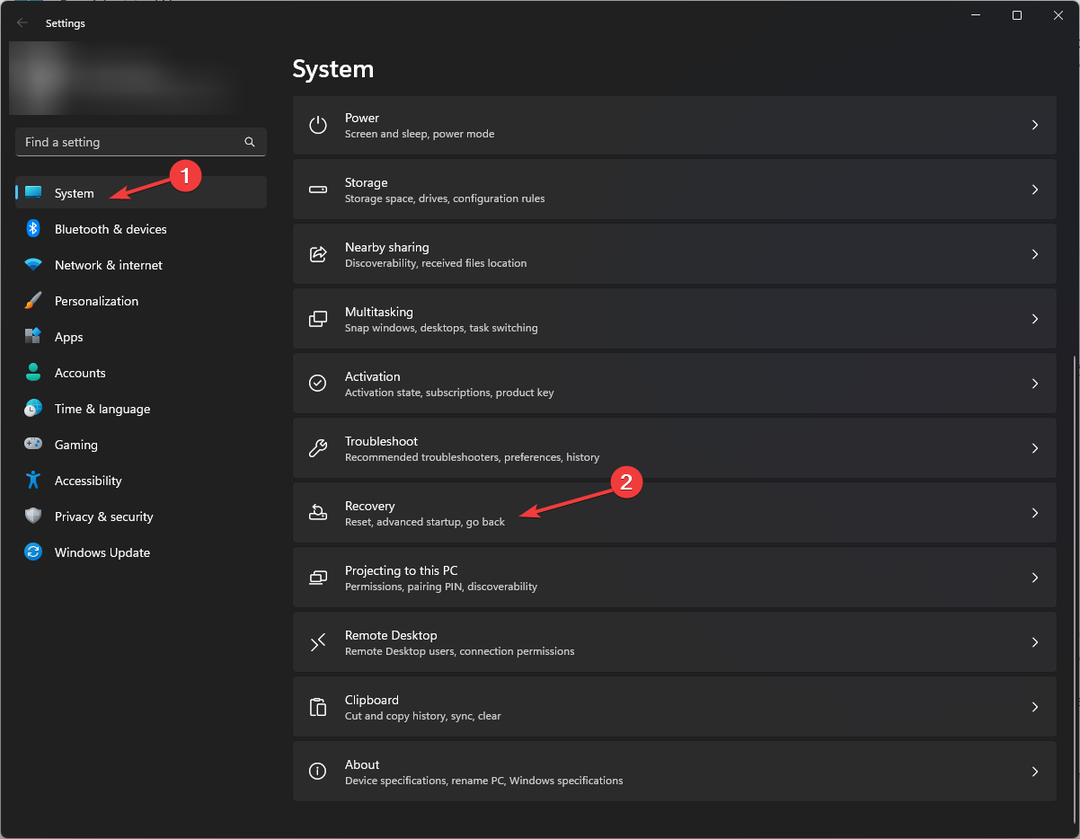
- Теперь нажмите Перезагрузить сейчас рядом Расширенный запуск.

- В разделе Выберите вариант выберите Устранение неполадок.

- Теперь нажмите Расширенные настройки.
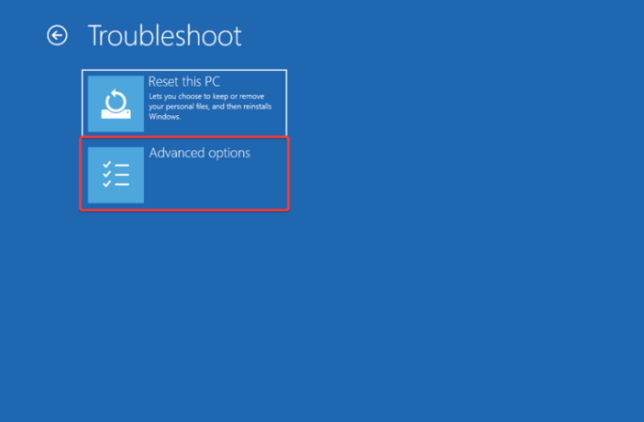
- Выбирать Настройки прошивки UEFI, затем нажмите Перезапуск.
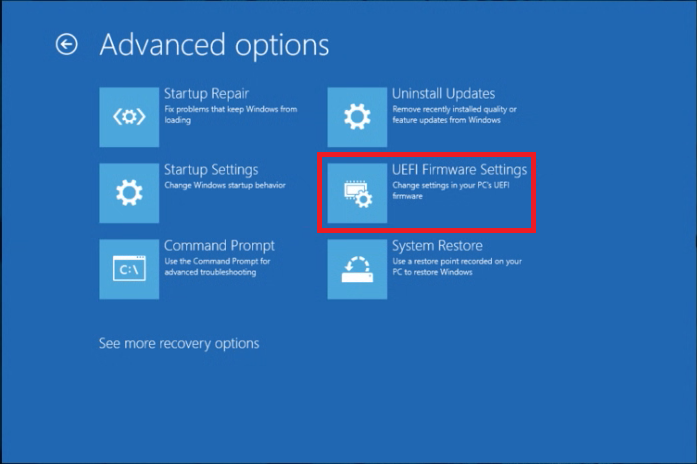
- Теперь выберите соответствующую опцию, чтобы перейти в режим BIOS.
- Перейти к Ботинок или Безопасность вкладка, перейдите к CSM и выберите Неполноценный для этого.
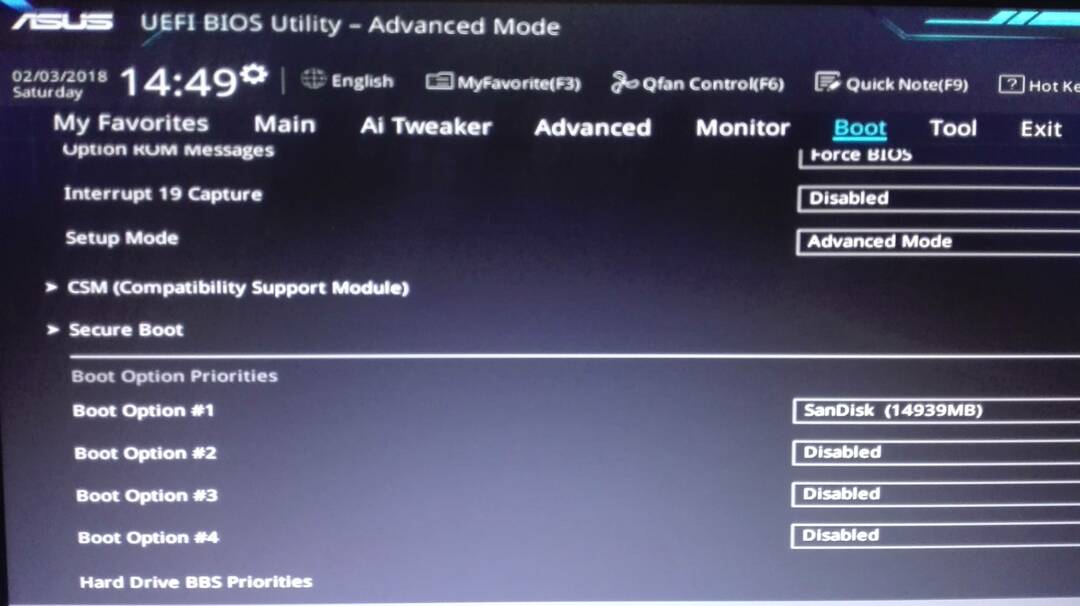
- После этого нажмите «Сохранить изменения и сброс».
- Пользователи соглашаются, что WingetUI должен быть в Windows 11 по умолчанию
- Журнал событий Windows продолжает останавливаться? Вот что делать
2. Сменить платформу
- Идти к БИОС режиме, следуя инструкциям из метод 1.
- Найдите Системный режими выберите Пользователь вместо Настраивать.
- Идти к Безопасный режим загрузки. Если он останется Стандарт, переключите его на Обычай.
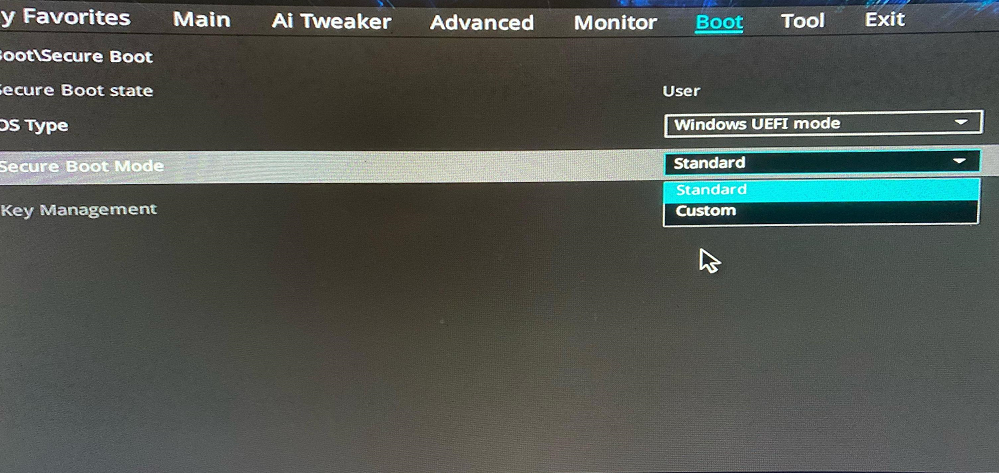
- Теперь измените его обратно на Стандарт и принять Заводские установки.
3. Включить безопасную загрузку
- Идти к БИОС режиме, следуя инструкциям из метод 1.
- Из Безопасность или Ботинок меню, найти Безопасная загрузка.
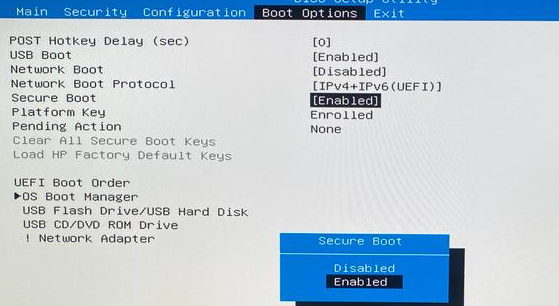
- Выбирать Включено. Теперь выберите Сохранить изменения и выйти для подтверждения изменений.
Итак, вот методы, которым нужно следовать, чтобы исправить безопасная загрузка включена но не активен в Windows 11. Попробуйте их и дайте нам знать, что сработало для вас в комментариях ниже.
Все еще испытываете проблемы?
СПОНСОР
Если приведенные выше рекомендации не помогли решить вашу проблему, на вашем компьютере могут возникнуть более серьезные проблемы с Windows. Мы предлагаем выбрать комплексное решение, такое как Защитить для эффективного решения проблем. После установки просто нажмите кнопку Посмотреть и исправить кнопку, а затем нажмите Начать ремонт.

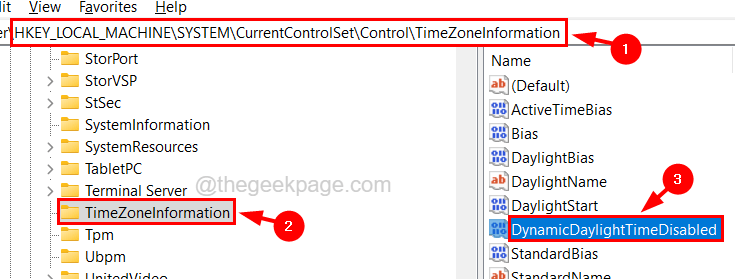
![Рабочий стол Windows 11 и панель задач продолжают обновляться [Исправить]](/f/130c2a4fab8465005be35622e395f5c6.png?width=300&height=460)